SMS z/do SAP SQL Anywhere
Dowiedz się, jak wysyłać i odbierać wiadomości SMS przez serwer SAP SQL Anywhere z użyciem Użytkownika Bazy Danych Ozeki SMS Gateway. Tutaj znajdziesz ciąg połączenia i krótkie instrukcje CREATE TABLE, aby rozpocząć. Możesz wysyłać wiadomości, wstawiając nowe rekordy wiadomości. Zakładamy, że już korzystałeś z SAP SQL Anywhere i potrafisz wykonywać podstawowe operacje. Otrzymasz przydatne informacje i szczegółowe instrukcje krok po kroku. Mamy nadzieję, że ten przykład będzie dla Ciebie zrozumiały. Zacznij teraz!
Co to jest SAP SQL Anywhere?
SAP SQL Anywhere to pakiet dostarczający narzędzia do zarządzania danymi. Jest przeznaczony do działania na komputerach PC, urządzeniach mobilnych lub wszędzie tam, gdzie nie ma tradycyjnego centrum danych.
Wysyłanie wiadomości SMS z SQL Anywhere
Instalacja SQL Anywhere(![]() Instrukcja wideo)
Instrukcja wideo)
Tworzenie tabel w bazie danych (![]() Instrukcja wideo)
Instrukcja wideo)
Konfiguracja użytkownika bazy danych (![]() Instrukcja wideo)
Instrukcja wideo)
Wysłanie wiadomości testowej (![]() Instrukcja wideo)
Instrukcja wideo)
Potrzebujesz dwóch ważnych programów. Pierwszy to serwer SAP SQL Anywhere, a drugi to Ozeki SMS Gateway, który musi mieć zainstalowanego Użytkownika Bazy Danych, aby mógł połączyć się z serwerem bazy danych SAP SQL za pomocą ciągu połączenia. Utwórz tabelę dla wiadomości przychodzących i drugą dla wychodzących. Należy nazwać te tabele jako 'ozekimessagein' i 'ozekimessageout', jak w tym przykładzie. Możesz przeglądać odebrane wiadomości SMS za pomocą prostego SELECT i wysyłać wiadomości SMS za pomocą prostego INSERT.
Interfejs przeglądarkowy Ozeki SMS Gateway może być używany do instalacji Użytkownika Bazy Danych. Podaj ciąg połączenia ODBC dla swojej bazy danych SAP SQL Anywhere. Użytkownik Bazy Danych można skonfigurować z poziomu interfejsu przeglądarkowego. Pamiętaj, aby wybrać 'Odbc' i wpisać ciąg połączenia (Rysunek 4).
Jak odbierać SMS z bazą danych SAP SQL Anywhere
Poniższy system odbioru SMS umożliwia odbieranie i przechowywanie wiadomości SMS przy użyciu serwera bazy danych SAP SQL Anywhere. System składa się z telefonu, komputera z uruchomionym oprogramowaniem Ozeki SMS Gateway, serwera bazy danych i Twojej aplikacji. Wiadomość wysłana z telefonu zostanie odebrana przez komputer. Następnie zostanie wysłana do serwera bazy danych w celu przechowania. Twoja aplikacja będzie mogła następnie pobrać wiadomości z serwera bazy danych. (Rysunek 1)
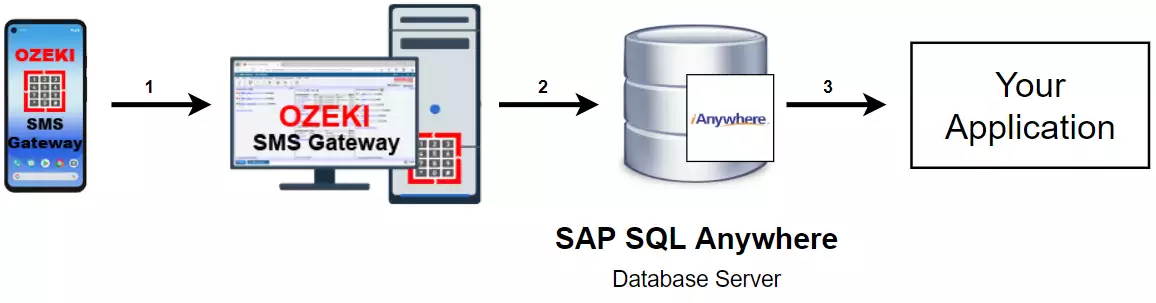
Jak wysyłać SMS z bazy danych SAP SQL Anywhere
Ten system wysyłania SMS będzie w stanie wysyłać wiadomości i przechowywać je przy użyciu serwera bazy danych SQP SQL Anywhere. System składa się z aplikacji, której będziesz używać do wysyłania SMS, serwera bazy danych SAP SQL, komputera z oprogramowaniem Ozeki SMS Gateway oraz telefonu do odbierania wiadomości. System działa w następujący sposób: Twoja aplikacja będzie przechowywać wiadomości do wysłania w serwerze bazy danych SAP SQL Anywhere. Przechowa wiadomość, aby Ozeki SMS Gateway mógł okresowo sprawdzać, czy są wiadomości do wysłania. Jeśli znajdzie jakie, przekieruje je na zdefiniowany adres. (Rysunek 2)
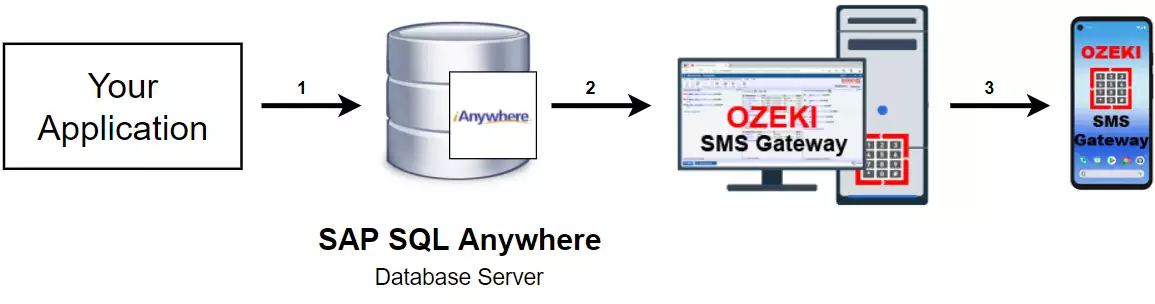
SMS z/do SAP SQL Anywhere (Instrukcja wideo)
W tym filmie pokażemy Ci proces łączenia bazy danych SAP SQL Anywhere z Ozeki SMS Gateway. Nauczysz się, jak możesz utworzyć bazę danych w SAP SQL Anywhere. Film rozpocznie się od otwarcia aplikacji SQL central i przeprowadzi Cię przez potwierdzenie wysłanej wiadomości. W filmie nauczysz się, jak utworzyć bazę danych z dwiema tabelami w SQL central oraz jak skonfigurować interfejs aplikacji w Ozeki SMS Gateway. W tym 3:56 minutowym filmie wyjaśniamy każdy szczegół procesu, więc nie będziesz miał problemu z wykonaniem kroków.
Wybierz plik bazy danych
W 'Kreatorze tworzenia bazy danych', pierwszym krokiem będzie wybór nazwy pliku dla bazy danych. Może to być dowolna nazwa, ale zalecamy wybranie 'ozekidb' jako nazwy pliku dla łatwiejszej identyfikacji. Jeśli jesteś zadowolony z nazwy, kliknij przycisk 'Dalej' znajdujący się na dole okna, aby przejść do następnego kroku (Rysunek 3).
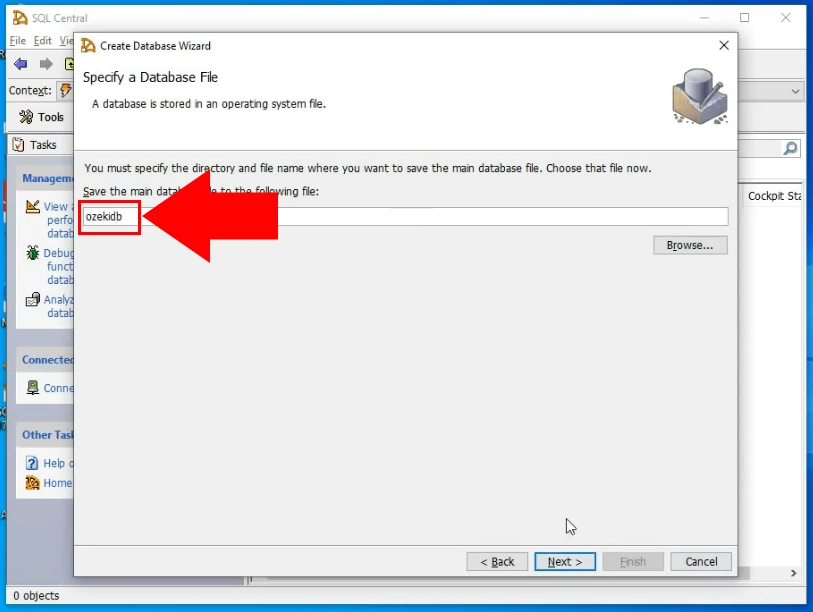
Określ dane logowania
W kolejnym kroku (Rysunek 4) możesz utworzyć nowego użytkownika bazy danych. Są dostępne 3 pola tekstowe. Pierwsze z nich to nazwa użytkownika, a pozostałe dwa to hasło logowania oraz pole potwierdzenia hasła. Upewnij się, że wypełniasz wszystkie pola, aby mieć bezpiecznego użytkownika DBA.
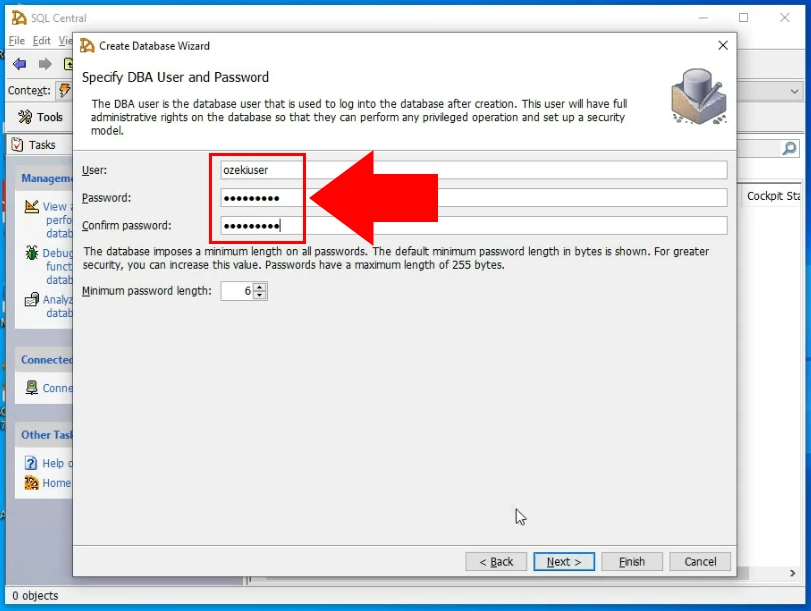
Utwórz tabelę dla przychodzących wiadomości
Teraz możesz rozpocząć wykonywanie instrukcji SQL. Pierwszą rzeczą, którą chcesz zrobić, jest utworzenie tabeli 'ozekimessagein'. Ta tabela (którą możesz zobaczyć na Rysunku 5) będzie służyć jako magazyn dla przychodzących wiadomości. Wszystkie przychodzące wiadomości będą tutaj przechowywane jako rekordy ze wszystkimi szczegółami na ich temat. Kod, który musisz wykonać, znajdziesz na końcu tego samouczka.
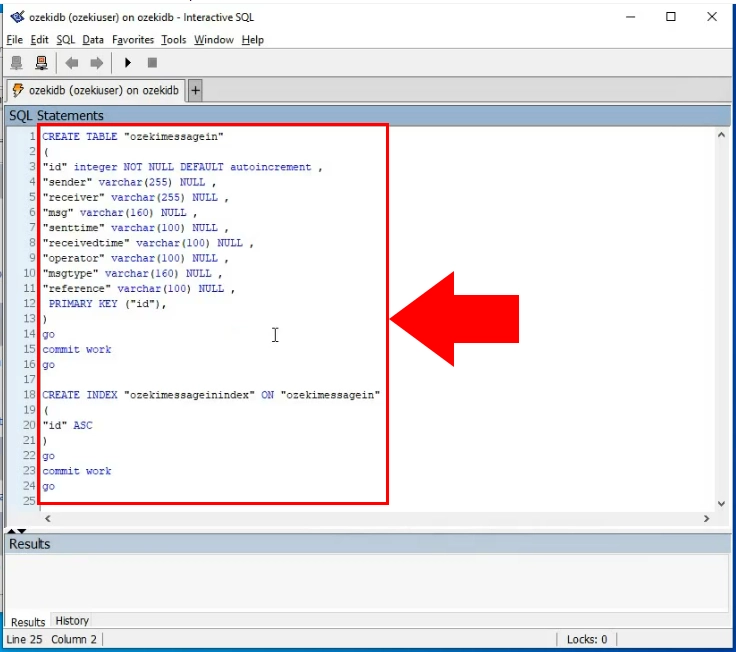
Utwórz tabelę dla wychodzących wiadomości
Teraz, gdy masz tabelę dla przychodzących wiadomości, potrzebujesz tylko tabeli do przechowywania wychodzących wiadomości. Będzie to tabela 'ozekimessageout'. Kod tworzący tabelę znajdziesz na końcu tego samouczka. Skopiuj go i wklej do SQL central i wykonaj. Utworzy to idealną tabelę do użycia jako magazyn dla wychodzących wiadomości (Rysunek 6).
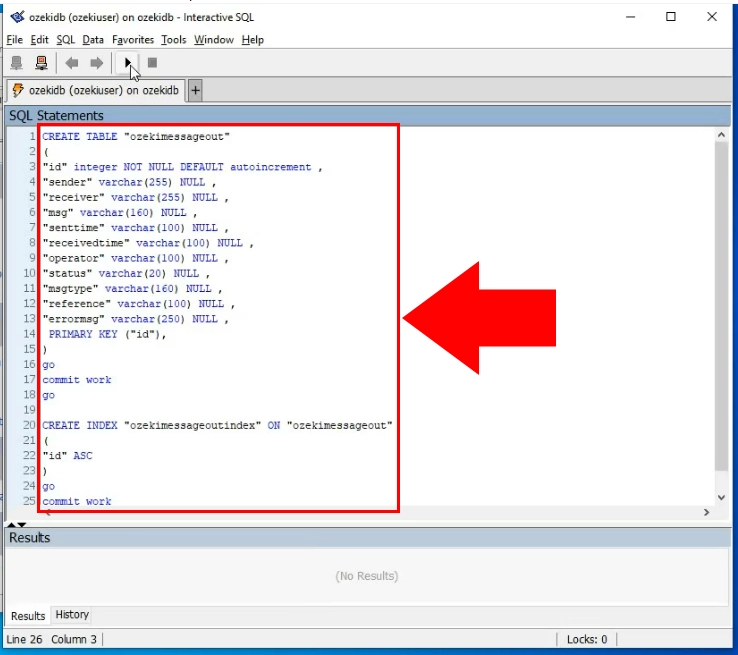
Wybierz opcję SQL messaging
Otwórz Ozeki SMS Gateway i znajdź przycisk 'Dodaj nowego użytkownika/aplikację' po lewej stronie okna. Kliknij go, aby otworzyć listę instalacyjną 'Dodaj nowego użytkownika lub aplikację'. Tam musisz znaleźć sekcję 'Interfejsy aplikacji' i wybrać opcję SQL messaging. Kliknij niebieski przycisk Zainstaluj, aby przejść do następnego kroku (Rysunek 7).
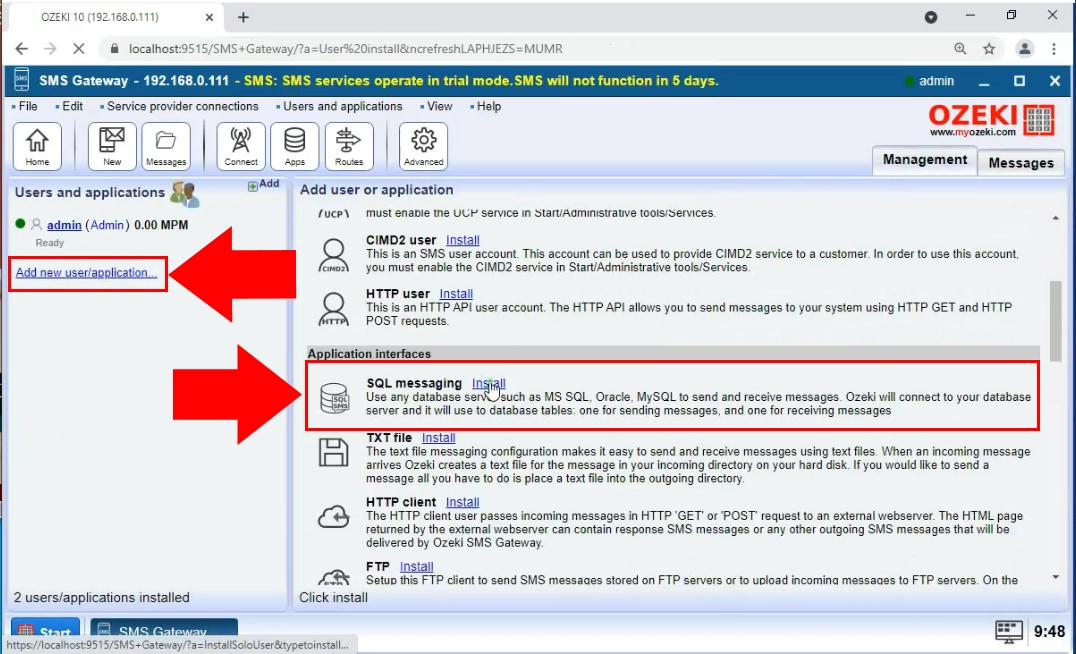
Wybierz opcję SQL Anywhere
W kolejnej liście instalacyjnej możesz zobaczyć wszystkie programy do zarządzania bazą danych SQL, które mogą współpracować z Ozeki SMS Gateway. W tym przypadku musisz wybrać 'SQLAnywhere'. Będzie to działać świetnie z dwoma tabelami, które właśnie skonfigurowałeś. Listę instalacyjną i element, który musisz wybrać, możesz zobaczyć na Rysunku 8.
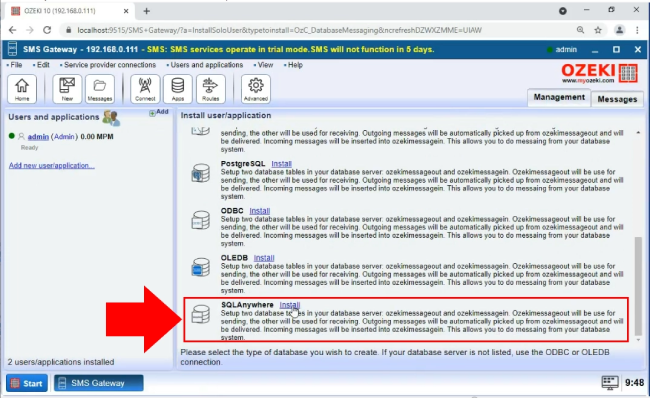
Podaj ustawienia połączenia
Aby nawiązać połączenie między Ozeki SMS Gateway a SQL Anywhere, musisz podać szczegóły połączenia. Aby to zrobić, otwórz zakładkę ogólną interfejsu aplikacji SQL Anywhere i znajdź grupę ustawień połączenia. Tam musisz wybrać wersję SQL Anywhere, której używasz, w polu tekstowym Sterownik. Musisz wpisać adres hosta, nazwę serwera, numer portu, nazwę bazy danych oraz dane logowania do bazy danych SQL (Rysunek 9). Jeśli skończyłeś, kliknij przycisk 'OK'.
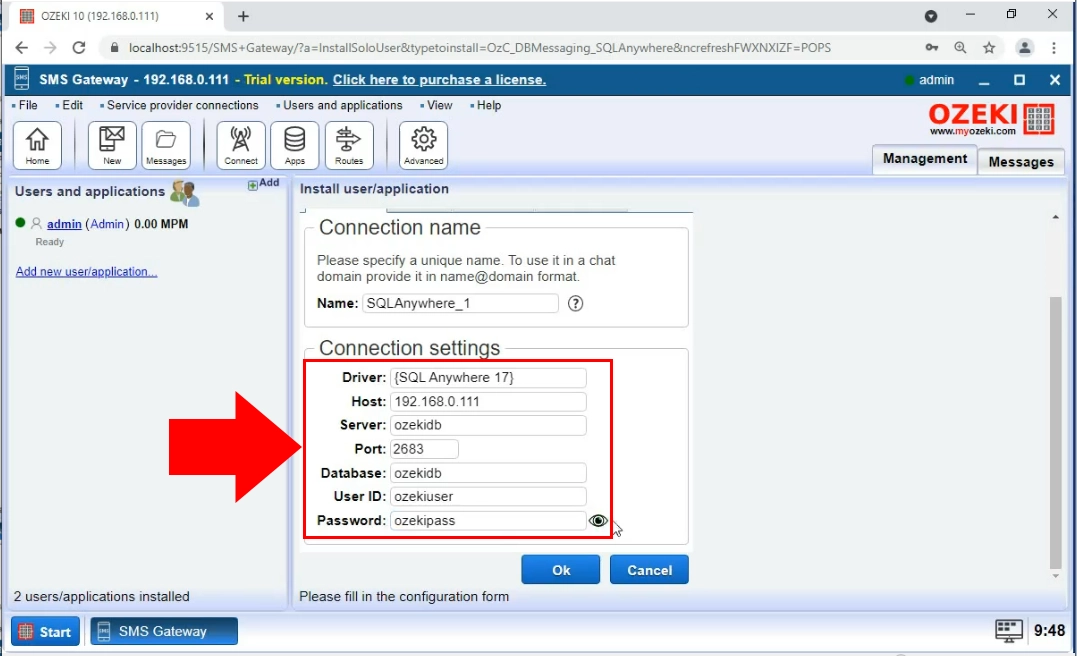
Jeśli postępowałeś zgodnie z instrukcjami, masz teraz działające połączenie między Ozeki SMS Gateway a SQL Anywhere. Aby rozpocząć korzystanie z niego, musisz je włączyć. Aby to zrobić, kliknij przycisk przełącznika 'Połączenie'. Jeśli jest zielony i widzisz znacznik wyboru obok SQL Anywhere, twoje połączenie jest aktywne i działa (Rysunek 10).
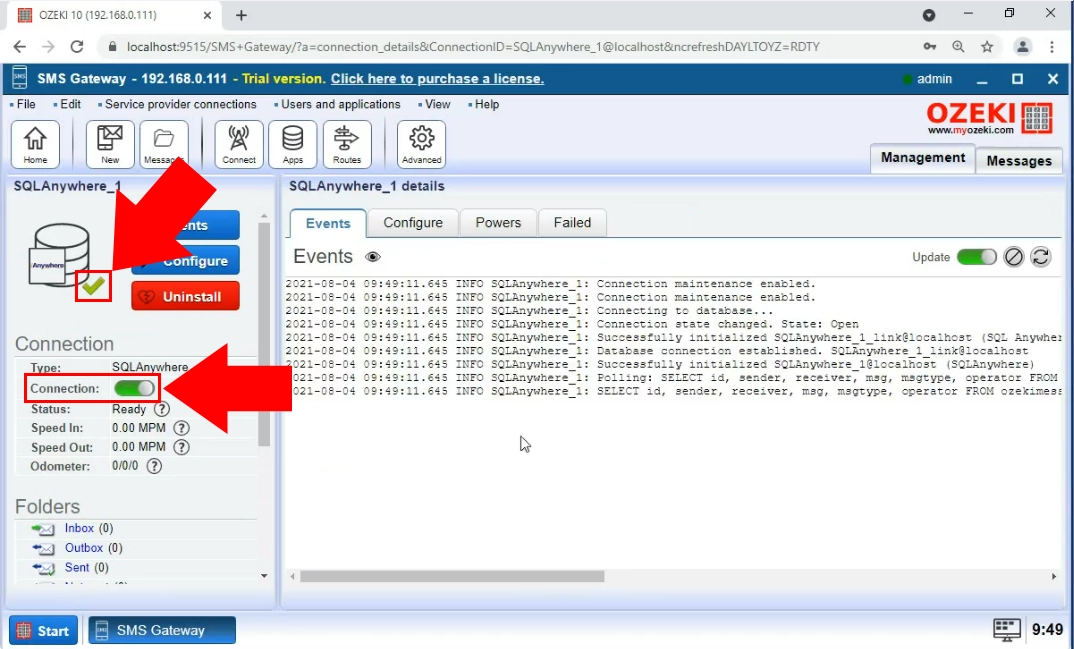
Wykonaj polecenie INSERT
Aby przetestować połączenie, musisz wstawić kilka wiadomości do tabeli 'ozekimessageout'. Aby to zrobić, wykonaj instrukcję INSERT INTO. Spowoduje to umieszczenie testowej SMS w tabeli i rozpoczęcie procesu wysyłania. Kod możesz zobaczyć na Rysunku 11.
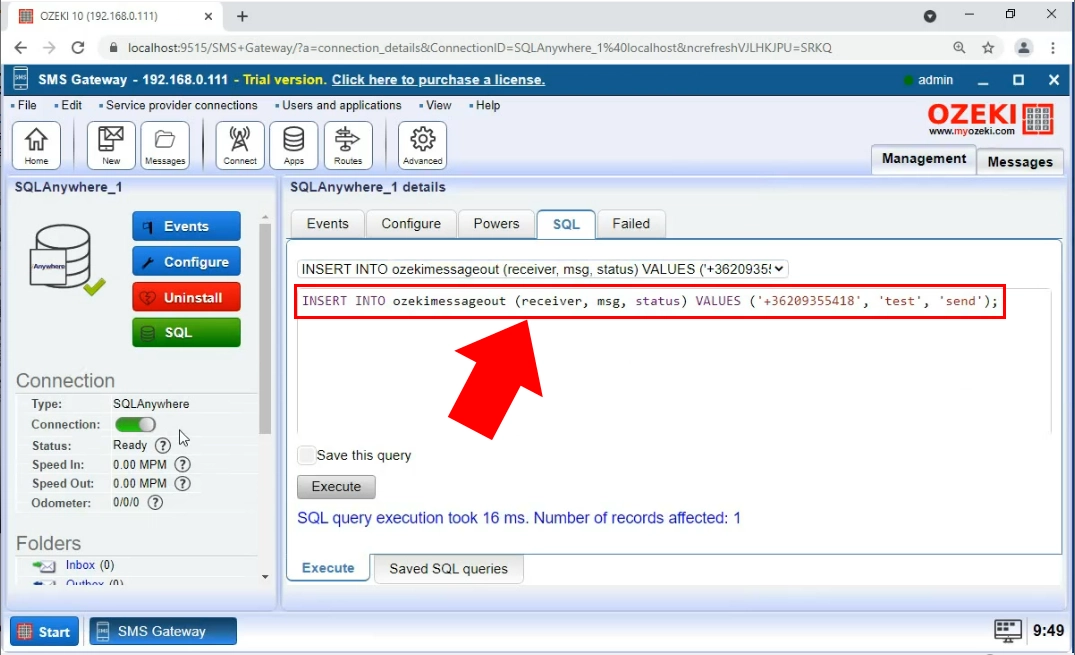
Folder wysłanych
Teraz, aby potwierdzić, że wiadomość została wysłana pomyślnie, otwórz folder Wysłane w Ozeki SMS Gateway. Spowoduje to otwarcie listy wszystkich wiadomości wysłanych z bramki. Możesz uzyskać więcej informacji o wiadomości, takich jak czas wysłania, treść wiadomości oraz wynik procesu wysyłania. Przykładową wiadomość SMS możesz zobaczyć na Rysunku 12.
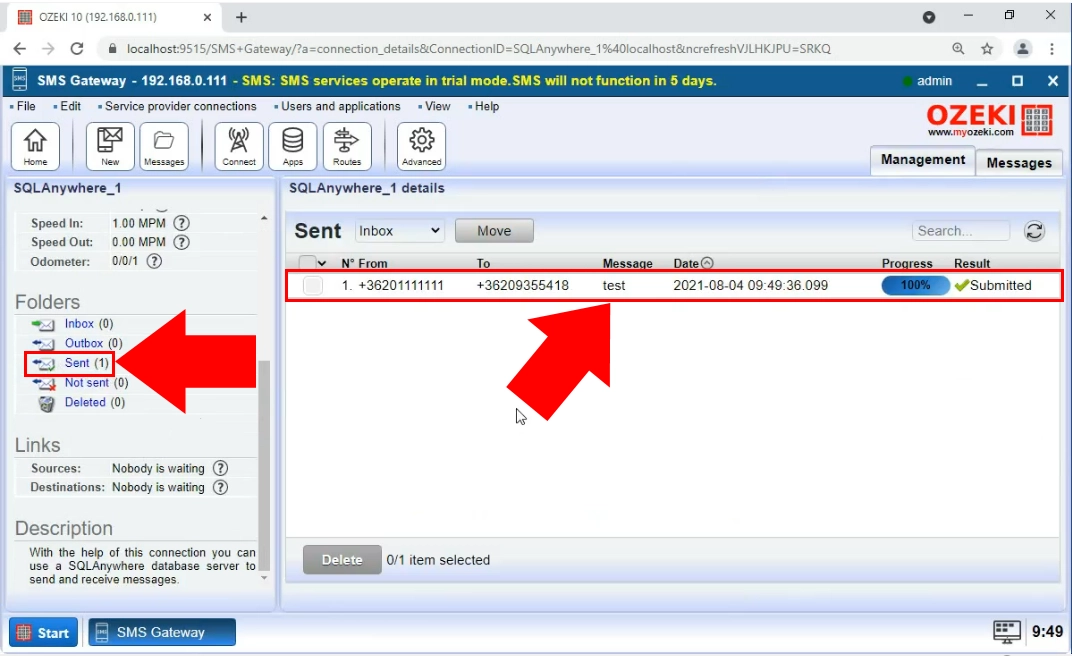
Skrypt CREATE TABLE dla SAP SQL Anywhere
Proszę utworzyć tabele 'ozekimessageout' i 'ozekimessagein' na swoim serwerze bazy danych SAP SQL Anywhere.
CREATE TABLE "ozekimessagein"
(
"id" integer NOT NULL DEFAULT autoincrement ,
"sender" varchar(255) NULL ,
"receiver" varchar(255) NULL ,
"msg" varchar(160) NULL ,
"senttime" varchar(100) NULL ,
"receivedtime" varchar(100) NULL ,
"operator" varchar(100) NULL ,
"msgtype" varchar(160) NULL ,
"reference" varchar(100) NULL ,
PRIMARY KEY ("id"),
)
go
commit work
go
CREATE INDEX "ozekimessageinindex" ON "ozekimessagein"
(
"id" ASC
)
go
commit work
go
CREATE TABLE "ozekimessageout"
(
"id" integer NOT NULL DEFAULT autoincrement ,
"sender" varchar(255) NULL ,
"receiver" varchar(255) NULL ,
"msg" varchar(160) NULL ,
"senttime" varchar(100) NULL ,
"receivedtime" varchar(100) NULL ,
"operator" varchar(100) NULL ,
"status" varchar(20) NULL ,
"msgtype" varchar(160) NULL ,
"reference" varchar(100) NULL ,
"errormsg" varchar(250) NULL ,
PRIMARY KEY ("id"),
)
go
commit work
go
CREATE INDEX "ozekimessageoutindex" ON "ozekimessageout"
(
"id" ASC
)
go
commit work
go
Rozmiar pola 'msg' można zawsze zwiększyć powyżej 160 znaków. Można również zmienić jego typ danych.
Indeksem każdego rekordu jest atrybut 'id'. Proszę zachować 'id' we wszystkich tabelach.
Najczęściej zadawane pytania
Czy mogę tworzyć raporty i statystyki z danych wysłanych wiadomości?
Włącz rozszerzone rejestrowanie danych z integracją SQL: Ozeki SMS Gateway oferuje funkcjonalność rejestrowania SQL. Aktywując tę funkcję, możesz przechowywać wszystkie dane wiadomości w tabeli bazy danych. To otwiera możliwość wykorzystania zapytań SQL do tworzenia szczegółowych statystyk i raportów.
Czy mogę prowadzić dziennik wszystkich wysłanych i odebranych wiadomości w SQL Server?
Oczywiście! Rozszerzone rejestrowanie danych z elastycznymi opcjami bazy danych
Ozeki SMS Gateway oferuje imponującą elastyczność w zakresie rejestrowania wiadomości. Możesz skonfigurować go do łączenia się z praktycznie każdym serwerem bazy danych, który obsługuje sterowniki OleDb lub ODBC. Otwiera to drzwi do popularnych wyborów, takich jak:
- Microsoft SQL Server (MSSQL)
- Oracle
- MySQL
- PostgreSQL
- Microsoft Access
- Numer telefonu nadawcy
- Numer telefonu odbiorcy
- Tekst wiadomości
- Znacznik czasu
- Identyfikator użytkownika wysyłającego
- Typ wiadomości
- Generowanie kompleksowych raportów na temat ruchu wiadomości
- Analizowanie trendów i wzorców w komunikacji
- Zyskanie głębszego zrozumienia swoich potrzeb komunikacyjnych
To podejście zapewnia jasne wyjaśnienie, podkreśla korzyści wynikające z używania bazy danych i zachęca użytkowników do zapoznania się z dedykowaną stroną informacyjną w celu uzyskania dalszych szczegółów.
Czy oprogramowanie zapewnia sposób na ograniczenie maksymalnej liczby wiadomości, które użytkownik może wysłać?
Ozeki SMS Gateway zapewnia szczegółową kontrolę nad kosztami wysyłania wiadomości poprzez księgowanie na podstawie użytkownika. Oto jak to działa:
- Włącz księgowanie: Aktywuj księgowanie na formularzach konfiguracyjnych poszczególnych użytkowników lub aplikacji.
- Ustaw limity kredytowe: Zdefiniuj dzienne, tygodniowe, miesięczne i roczne limity, aby ograniczyć liczbę wiadomości, które użytkownik może wysłać. Pomaga to uniknąć nieoczekiwanych opłat i utrzymać budżet wiadomości pod kontrolą.
- Śledź użycie: Funkcja księgowania automatycznie generuje miesięczne raporty szczegółowo opisujące liczbę wiadomości wysłanych przez każdego użytkownika. Pozwala to monitorować trendy w użyciu i identyfikować obszary potencjalnej optymalizacji.
- Zarządzanie kosztami: Ustaw limity wydatków, aby nie przekroczyć budżetu.
- Odpowiedzialność użytkowników: Śledź indywidualne użycie wiadomości w celu lepszej alokacji kosztów lub rozliczeń.
- Przejrzystość: Miesięczne raporty zapewniają jasny wgląd w aktywność wiadomości.
Czy mogę ustawić limity kredytowe dla każdego klienta / każdego użytkownika?
Ozeki SMS Gateway (wersja 2.1.0 i nowsze) daje Ci możliwość korzystania z funkcji obsługi limitów kredytowych dla precyzyjnej kontroli nad kosztami wiadomości.
Zarządzanie wydatkami użytkowników:
- Konfiguracja indywidualnego użytkownika: Każdy użytkownik ma dedykowany formularz konfiguracyjny, w którym można włączyć księgowanie i ustawić limity kredytowe.
- Elastyczne limity: Zdefiniuj limity dla różnych okresów (dzienne, tygodniowe, miesięczne, roczne lub całkowite), aby dopasować je do swoich specyficznych potrzeb.
- Szczegółowa kontrola kosztów: Wyjdź poza proste limity! Możesz nawet określić koszty dla poszczególnych tras wiadomości. Na przykład wiadomości wysłane przez Vodafone mogą odejmować 1,2 kredytu, podczas gdy wiadomości T-Mobile mogą odejmować 1 kredyt.
- Raporty użycia: Łatwo generuj raporty dla poszczególnych użytkowników podsumowujące historię ruchu wiadomości. Te raporty, zawierające podsumowanie użycia i szczegóły, mogą być wykorzystane do dokładnego fakturowania.
- Świadome podejmowanie decyzji: Śledź aktywność użytkowników i identyfikuj potencjalne obszary optymalizacji kosztów.
- Zapobiegaj nadmiernym wydatkom: Ustaw limity, aby upewnić się, że użytkownicy pozostają w ramach budżetu.
- Przejrzystość kosztów: Zyskaj jasny wgląd w koszty wiadomości dzięki szczegółowym raportom.
- Uproszczone fakturowanie: Generuj dokładne faktury na podstawie raportów użycia dla poszczególnych użytkowników.
- Szczegółowa kontrola: Zarządzaj kosztami z elastycznością, dostosowując limity i koszty trasowania zgodnie z potrzebami.
Końcowe przemyślenia
Gratulacje! Ukończyłeś konfigurację połączenia między Ozeki SMS Gateway a SQL Anywhere. Możesz być z siebie dumny!
Teraz możesz zatrzymać się i złapać oddech. Mamy nadzieję, że nie zgubiłeś się w tłumaczeniach. Zrobiliśmy wszystko, co w naszej mocy, aby uprościć proces i przeprowadzić Cię przez wszystkie szczegóły w jak najbardziej bezbolesny sposób. Teraz możesz w każdej chwili utworzyć to połączenie i rozpocząć wysyłanie wiadomości SMS z bazy danych SQL. To rozwiązanie wykorzystuje całą szybkość i niezawodność Ozeki SMS Gateway oraz przenośność SQL Anywhere.
Jeśli chcesz dowiedzieć się więcej o rozwiązaniach programowych oferowanych przez Ozeki, odwiedź ozeki-sms-gateway.com.
